Derzeit wird auf der Seite “Neuer Tab” von Google Chrome angezeigt, was der Nutzer normalerweise im Browser besucht. Diese Seite zeigt auch die Interessen dieses Benutzers auf einen Blick.
Es klingt hemmend. Aber nicht nur das. Dieser zusätzliche Inhalt, der im neuen Chrome-Tab angezeigt wird, kann dazu führen, dass das Laden des Browsers lange dauert.
Es gibt eine Möglichkeit, alle Informationen zu entfernen, die in diesem neuen Tab angezeigt werden und nicht erneut angezeigt werden. Es geht darum, eine Art «erweiterte Einstellungen» in Chrome einzugeben und einige Parameter zu deaktivieren, die dieses Verhalten erzeugen.
Entfernen Sie die Symbole der am häufigsten besuchten Seiten im neuen Tab
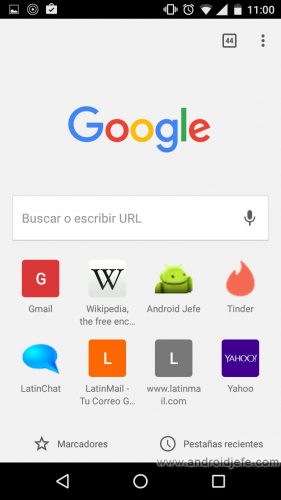
Um die Icons der besuchten und/oder häufig besuchten Seiten im New Tab dauerhaft zu deaktivieren, müssen im Google Chrome-Browser auf Android die folgenden beiden Parameter deaktiviert werden:
Deaktivieren Sie “Beliebte Websites auf der Seite “Neuer Tab” anzeigen”:
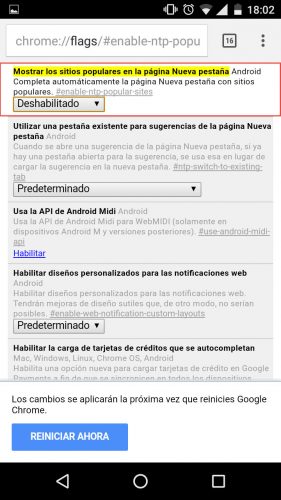
- Öffnen Sie die folgende Seite:
chrome://flags/#enable-ntp-popular-sites - Berühren Sie das kleine Rechteck unten, um die Einstellungen zu ändern: Lassen Sie anstelle von “Standard” die Option “Deaktiviert” ausgewählt.
- Starten Sie den Browser mit der Schaltfläche “Neustart” neu, die nach der vorherigen Änderung automatisch angezeigt wird.
Deaktivieren Sie “Physische Webseiten auf der neuen Registerkarte anzeigen”:
Sie müssen dasselbe wie im vorherigen Fall tun. In diesem Fall muss die folgende Seite geöffnet werden:
chrome://flags/#enable-ntp-physical-web-page-suggestions
Auf die gleiche Weise wird der Wert von “Standard” in “Deaktiviert” geändert und der Browser neu gestartet.
Die beiden vorherigen Änderungen verhindern, dass diese Verknüpfungen zu den am häufigsten besuchten Seiten automatisch im neuen Chrome-Tab angezeigt werden. Die dort bereits zuvor hinzugefügten Symbole müssen manuell entfernt werden. Dies geschieht, indem Sie jedes Symbol gedrückt halten und die Option “Löschen” auswählen. Nach der Verwendung des Browsers sollte im neuen Tab kein Symbol mehr erscheinen.
Inhaltsvorschläge entfernen
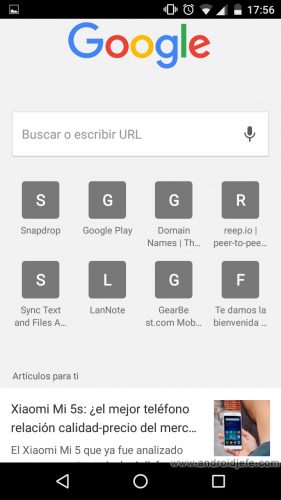
Vorschläge für Artikel (“Artikel für Sie”) oder Seiten, die unten angezeigt werden, können ebenfalls entfernt werden und werden nicht erneut angezeigt. Diese basieren auch auf den Websites, die der Nutzer besucht oder die von Google aufgrund seiner Interessen vorgeschlagen werden.
Deaktivieren Sie «Inhaltsausschnitte auf der neuen Registerkarte anzeigen»
Der Prozess ist ähnlich wie zuvor. In diesem Fall müssen Sie die Seite öffnen Sie chrome://flags/#enable-ntp-snippets
müssen den Wert von “Standard” auf “Deaktiviert” ändern und Google Chrome neu starten.
Datenschutz in Chrome
Was über Google Chrome besucht oder gesucht wird, kann nicht nur im New Tab erfasst werden. Es kann auch im Verlauf oder in den Suchvorschlägen des Browsers gespeichert werden. All dies kann vom Benutzer manuell gelöscht werden. Die andere Möglichkeit besteht darin, den “Inkognito-Modus” von Chrome zu verwenden. Nichts, absolut nichts wird in diesem Browser gespeichert, während dieser Modus verwendet wird.
So löschen Sie alles, was heute auf Google GESEHEN ist
So löschen Sie den Verlauf installierter Apps von Google Play
So heben Sie die Verknüpfung der von Ihnen besuchten Webseiten oder der von Ihnen verwendeten APPS mit Facebook auf